Tor Browser -selaimen poistaminen järjestelmästäsi on yksinkertaista:
Windowsilla:
- Paikanna Tor-selaimen kansio tai sovellustiedosto. Oletussijainti on työpöydällä.
- Poista Tor-selaimen kansio tai sovellustiedosto.
- Tyhjennä roskakori.
macOS:lla:
- Paikanna Tor Browser -sovellus. Oletussijainti on Sovellukset-kansio.
- Siirrä Tor Browser -sovellus roskakoriin.
- Avaa
~/Library/Application Support/-kansio.
- Huomioi, että Kirjasto-kansio on uudemmissa macOS-versioissa piilotettu. Avataksesi kansion Finderissa, valitse "Siirry"-valikosta "Siirry kansioon...".
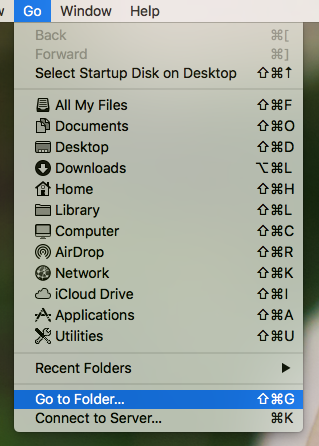
- Kirjoita sitten ikkunaan
~/Library/Application Support/ ja paina "Mene".
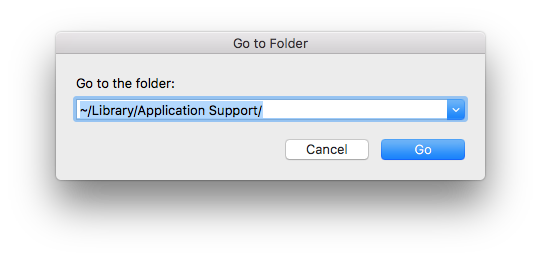
- Paikanna "TorBrowser-Data"-kansio ja siirrä se roskakoriin.
- Tyhjennä roskakori.
Huomaa, että jos et asentanut Tor Browseria oletussijaintiin (Sovellukset-kansioon), TorBrowser-Data-kansio ei sijaitse ~/Library/Application Support/-kansiossa, vaan samassa kansiossa, johon asensit Tor Browserin.
GNU/Linux:lla:
- Paikanna Tor Browser -kansiosi. Linuxissa oletussijaintia ei ole, mutta kansion nimi on "tor-browser".
- Käynnistä pääteikkuna Tor Browser -kansiossa ja suorita tämä komento Tor Browserin rekisteröinnin poistamiseksi työpöytäsovellukseksi:
./start-tor-browser.desktop --unregister-app
- Poista Tor-selaimen kansio.
- Tyhjennä roskakori.
Huomio, että tässä ei käytetä käyttöjärjestelmäsi yleistä asennuksen poistotapaa.